Êtes-vous aux prises avec l’erreur 68 de Rocket League, alors ne vous inquiétez pas, continuez à lire ce blog jusqu’à la fin car nous allons vous apprendre à gérer l’erreur mentionnée ci-dessus, mais avant cela, en savoir plus sur le jeu et l’erreur.
À propos de Rocket League
Rocket League est un jeu vidéo de football automobile développé et publié par Psyonix. Le jeu est sorti pour la première fois sur Microsoft Windows, PS4. Le jeu a été extrêmement apprécié pour ses améliorations de gameplay par rapport à Battle Cars et ses graphismes et sa présentation générale ne peuvent être ignorés, c’est le reflet du dévouement et des efforts de ses développeurs.
Mais malheureusement, en fin de compte, c’est un logiciel et peut générer des erreurs à tout moment. Et comme nous l’avons mentionné précédemment, notre motivation pour présenter ce blog, alors sans plus tarder, commençons la discussion.
Que signifie l’erreur 68 de la Rocket League ?
Selon les rapports, lorsqu’un joueur est interdit de jeu en raison d’un mauvais comportement, l’erreur mentionnée ci-dessus se produit. Vous devez savoir que le problème n’est pas du côté du développeur; il est plutôt destiné à apparaître avec les joueurs qui n’agissent pas correctement. Supposons que vous étiez au milieu du match et que vous êtes sorti en éteignant le PC ou en fermant le jeu de force, le jeu est parfois perplexe et ne sait pas quoi signaler.
Selon les rapports, les utilisateurs ont reçu un avertissement d’interdiction de 15 minutes qui les empêche de rejoindre de nouveaux jeux, mais le jeu ne présente pas les informations et il lance l’erreur Rocket League 68. Mais il a été signalé que le code d’erreur disparaît exactement après 15 minutes donc nous vous recommandons fortement d’attendre 15 minutes. Mais gardez à l’esprit que si vous avez enfreint d’autres règles de jeu entre-temps, le délai d’interdiction sera évidemment plus long.
Eh bien, nous avons rassemblé quelques méthodes efficaces pour surmonter l’erreur ; vous pouvez les suivre un par un jusqu’à ce que les problèmes soient résolus.
Comment résoudre l’erreur 68 de Rocket League
Méthode 1 : effectuer un démarrage minimal
Dans la toute première méthode, nous vous suggérons d’effectuer un démarrage en mode minimal, cette technique peut complètement actualiser le système et permettre à votre matériel de redémarrer de lui-même. Suivez les étapes ci-dessous pour démarrer proprement votre PC Windows.
Étape 1 : Tout d’abord, ouvrez l’application Exécuter en utilisant le menu Démarrer de Windows ou en appuyant simplement sur la touche Win + R ensemble.
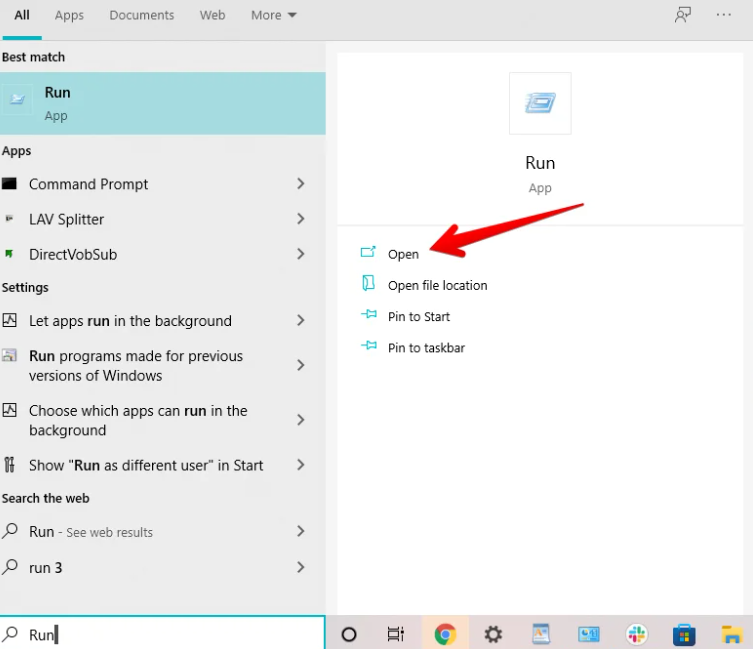
Étape 2 : Tapez maintenant “msconfig” dans la fenêtre Exécuter l’application et appuyez sur la touche Entrée, cela lancera une autre fenêtre appelée configuration du système.
Étape 3 : Après cela, allez dans la section “Démarrage sélectif” dans l’onglet “Général” et sélectionnez-le. Décochez ensuite la case “Charger les éléments de démarrage”
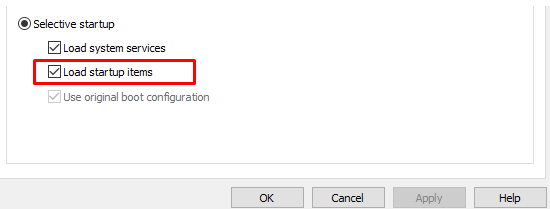
Étape 4 : Cliquez sur l’onglet « Services » qui apparaît en haut de la même fenêtre de configuration. Cela vous amènera à une autre page et vous devrez cliquer sur “Masquer les services Microsoft” pour passer à l’étape suivante.
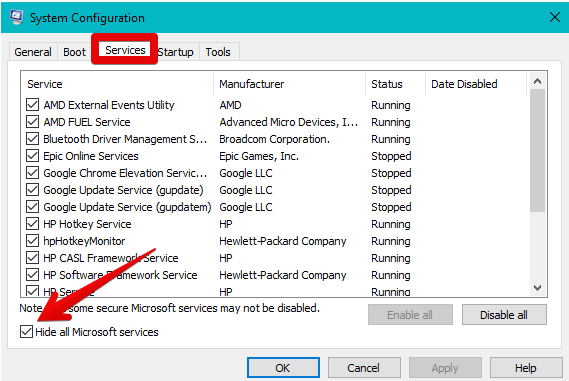
Étape 5 : Une fois que vous avez masqué tous les services Microsoft, vous devez cliquer sur “Désactiver tout”
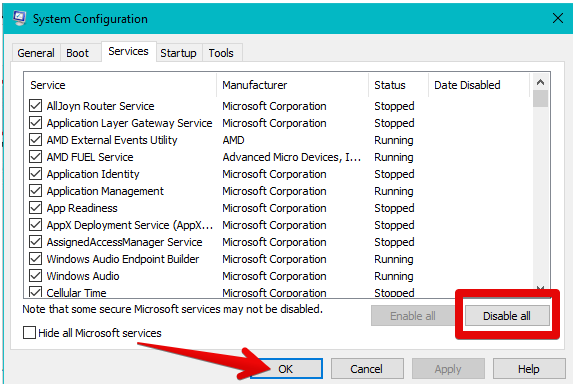
Étape 6 : Maintenant, appuyez sur l’onglet “Démarrage” puis recherchez l’option pour lancer le gestionnaire de tâches.
Étape 7 : Dans la section Démarrage, vous devez désactiver tous les processus « Activés ». Leur statut peut facilement être observé juste à côté de l’onglet “Éditeur”. Appuyez donc sur les processus en cours d’exécution et sélectionnez Désactiver. Vous devez répéter la procédure pour chaque application activée. Une fois terminé, fermez la fenêtre.
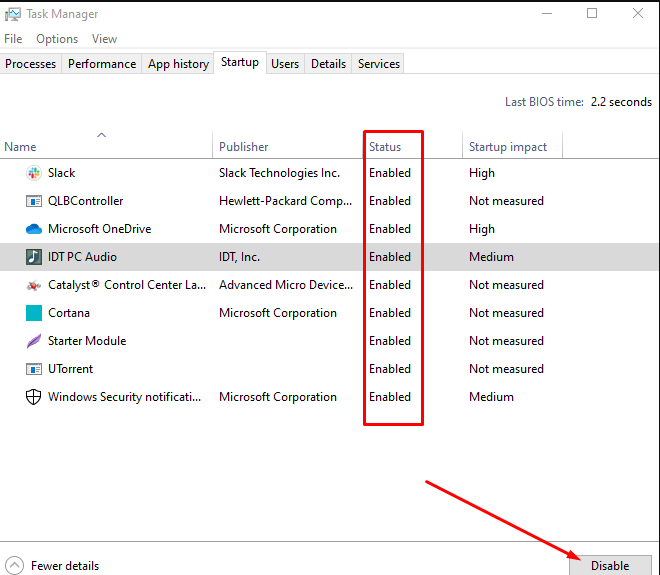
Étape 8 : Redémarrez enfin votre appareil.
Méthode 2 : vérifier l’état du serveur
Parfois, cela se produit lorsque les utilisateurs souffrent à cause du serveur down/under maintenance, nous vous suggérons donc de vérifier l’état du serveur et si vous rencontrez des problèmes avec le serveur, veuillez attendre que le serveur se remette au travail.
Méthode 3 : Vous avez été banni
Il est fort possible que vous ayez été temporairement interdit de jouer au jeu en quittant trop de matchs. Supposons que vous étiez au milieu du match et que vous êtes sorti en éteignant le PC ou en fermant le jeu de force, le jeu est parfois perplexe et ne sait pas quoi signaler.
Selon les rapports, les utilisateurs ont reçu un avertissement d’interdiction de 15 minutes qui les empêche de rejoindre de nouveaux jeux, mais le jeu ne présente pas les informations et il lance l’erreur Rocket League 68. Mais il a été signalé que le code d’erreur disparaît exactement après 15 minutes donc nous vous recommandons fortement d’attendre 15 minutes. Mais gardez à l’esprit que si vous avez enfreint d’autres règles de jeu entre-temps, le délai d’interdiction sera évidemment plus long.
Méthode 4 : Vérifier l’intégrité des fichiers de Rocket League
Si vous rencontrez toujours des problèmes avec l’erreur mentionnée ci-dessus, nous vous suggérons de vérifier l’intégrité des fichiers du jeu. Pour ce faire, vous pouvez suivre les directives ci-dessous :
Étape 1 : Ouvrez le lanceur Epic Games sur votre PC Windows> accédez aux jeux “Bibliothèque” en cliquant sur ce dernier dans le panneau latéral.
Étape 2 : L’étape suivante consiste à cliquer sur les trois points horizontaux placés côte à côte juste en dessous de Rocket League> Confirmez le processus en cliquant sur “Vérifier” et attendez que le processus soit terminé
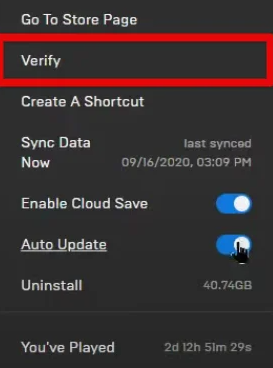
Méthode 5 : essayez de désinstaller puis de réinstaller le jeu
Si aucune des méthodes mentionnées ci-dessus ne fonctionne pour vous, nous vous suggérons de désinstaller puis de réinstaller le jeu. Plusieurs utilisateurs ont revendiqué le succès après avoir appliqué cette méthode. Essayez de désinstaller et de réinstaller le jeu et vérifiez si le problème persiste.
Solution instantanée pour les erreurs de jeu
Dans cette section, nous vous recommandons fortement un outil de réparation de PC qui peut analyser les référentiels pour remplacer les fichiers corrompus et manquants, car les rapports indiquent que la plupart des erreurs de jeu se produisent à cause de fichiers système corrompus, il est donc très impératif d’analyser les fichiers système. Si vous rencontrez fréquemment des erreurs/plantages/blocages/retards lorsque vous jouez à des jeux, c’est un signe clair que votre système a été corrompu et qu’il doit être analysé correctement.
⇑Obtenez l’outil de réparation de PC à partir d’ici⇓
Conclusion
C’est tout les gars; nous espérons vraiment que vous suivrez religieusement nos directives pour surmonter l’erreur 68 de Rocket League. Merci pour votre temps et écrivez-nous sur nos sites de réseaux sociaux si vous avez d’autres questions à ce sujet.